Excepții de blocare a reclamelor. Facebook Messenger Bots
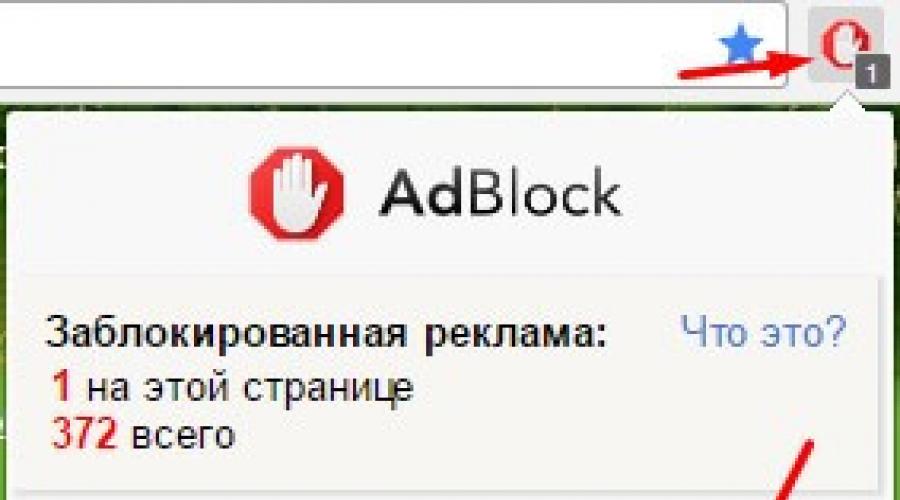
Citeste si
Dacă browserul dvs Firefox, apoi trebuie să găsiți pictograma Adblock în panoul browserului cu comenzi, faceți clic pe ea și selectați elementul din meniul care apare Dezactivați pe...și va fi numele site-ului pe care vă aflați în prezent. De exemplu, pe site-ul meu ar fi așa:
Dacă utilizați Google Chrome
atunci trebuie să faci trei pași. Mai întâi, găsiți pictograma în bara de sus a browserului și faceți clic pe ea. În meniul care apare, faceți clic pe Nu rulați pe paginile acestui domeniu.

În continuare, va apărea o fereastră în care trebuie să faceți clic pe butonul - Exclude. După care pagina se va reîncărca și modificările vor intra în vigoare. 
Pentru browser Operă, totul este de asemenea simplu. Găsiți pictograma pe panou, faceți clic pe ea și în meniul care apare, selectați elementul - Dezactivați pe acest site.

Pentru browser Yandex, totul este de asemenea simplu. Cel mai probabil există un blocant acolo Adguard. Găsim pictograma pe panoul din dreapta sus, este un scut verde. Faceți clic pe el și în meniul care apare, selectați elementul de sus - Filtrare pe acest site. În dreapta acestuia este un glisor verde. Faceți clic pe el și blocarea acestui site este dezactivată. 
Pe alte browsere, acest lucru se face într-un mod similar, așa cum este descris mai sus. Sper să adaugi site-urile tale preferate la lista albă, mulțumind astfel creatorilor lor.

Bună ziua, prieteni. Toată lumea știe despre blocante Publicitate AdBlock sau Adguard. Sincer să fiu, le folosesc și eu. Aceste blocante de reclame sunt foarte utile. Ele blochează publicitatea agresivă pe multe site-uri.
Acest lucru se aplică în principal site-urilor de vizionare de filme online. Am observat de mult cât de agresivă este publicitatea. Pe multe dintre aceste site-uri, cu excepția cazului în care dați clic pe reclamă, filmul nu va fi redat. Sau, ceea ce este cel mai interesant, porniți redarea filmului și, fără să știți, browserul se încarcă din nou cu o singură pagină. Cel mai adesea, este site-ul cazinoului Vulcan. Sau similar cu el.
Desigur, acest lucru este foarte periculos pentru securitatea computerului dvs. Cine știe ce mai este pe acest site. O astfel de publicitate se numește agresivă. Sau obsesiv. Din această cauză au fost dezvoltate blocare de anunțuri precum AdBlock. Dacă nu ar fi ajutorul acestor agenți de blocare a reclamelor, multe site-uri ar fi pur și simplu imposibil de accesat.
Dar nu toată reclamele este agresivă. Există așa-numita publicitate contextuală, marea majoritate a acesteia nu este agresivă și nu conține publicitate care contrazice legile țării în care locuiești. Cel mai adesea, acestea sunt reclame de la companii binecunoscute Google și Yandex.
Aceste două companii își prețuiesc reputația prea mult pentru a face publicitate conținutului interzis. De asemenea, pe astfel de site-uri vor interfera cu căutarea dvs. pentru bunurile sau serviciile de care aveți nevoie.
Dar cine știe de ce, uneori trebuie să dezactivați anti-bannerele pe anumite site-uri? Prin urmare, în acest articol vă voi spune cu mare plăcere cum să adăugați diverse site-uri pe listele albe prin cele mai comune browsere: - Google Chrome, Opera, Mozilla Firefoxși browserul Yandex. Mai mult, vă voi spune folosind exemplul site-ului meu, pentru că... site-ul meu, ca și altele, nu conține publicitate agresivă interzisă de lege.
De asemenea, conform site-ului https://adguard.com/ru/antiphishing.html. (acesta este același site care lansează extensia Adguard), site-ul meu este securizat.


Cum să adăugați un site la lista albă
După cum am spus, blogul meu conține publicitate contextuală, venitul din care se duce la întreținerea șantierului. Când plasați pe lista albă un site web, îi veți îmbunătăți dezvoltarea rapidă. Pentru care vă sunt foarte recunoscător!
De obicei, site-urile memorează în cache pagini pentru o zi. Prin urmare, atunci când dezactivați AdBlock, poate că această fereastră, care vă îndeamnă să dezactivați anti-bannerul, va continua să apară. Dar fereastra va dispărea dacă reporniți browserul. De asemenea, puteți șterge pur și simplu memoria cache a browserului după dezactivarea AdBlock.
După ștergerea memoriei cache, va dispărea și cererea de dezactivare a Anti-Banner. Am decis să-l creez după ce am scris acest articol și arată ca în captură de ecran. Este situat în partea stângă jos a site-ului. Odată ce site-ul meu este inclus pe lista albă, cererea de eliminare va dispărea desigur și nu vă va împiedica să explorați conținutul în întregime!


Mozilla Firefox
De exemplu, utilizați Mozilla Firefox. În acest caz, găsiți comanda rapidă AdBlock pe panoul său din dreapta sus. Faceți clic pe el și selectați „Nu rulați pe paginile acestui domeniu” din meniul derulant.


Apoi, în noua fereastră, faceți clic pe „Excludeți”. Gata, site-ul pe care ai decis să-l adaugi pe lista albă este deja acolo.


Google Chrome
Dacă utilizați Google Chrome, trebuie să faceți doar trei pași. Pe dreapta colțul de sus browser, veți vedea o pictogramă sub forma unui semn de interdicție cu o palmă albă. Faceți clic pe el. În meniul derulant, faceți clic pe comanda „Nu rulați pe pagini de pe acest domeniu”.


Apoi, în fereastra care apare, selectați butonul „Excludeți”. Apoi, pagina va fi reîncărcată și site-ul va fi inclus în lista albă.


Operă
Dacă utilizați browserul Opera, trebuie să faceți aceiași pași acolo. De asemenea, găsim pictograma AdBlock în partea dreaptă sus a browserului. Să facem clic pe acest semn de interdicție. Apoi, în meniul derulant, selectați: - „Nu rulați pe paginile acestui domeniu”.


În fereastra nouă, faceți clic pe butonul „Excludeți”.


Printre pictogramele browserului, deasupra acestui site va apărea acum un semn verde în sus.
![]()
![]()
Browser Yandex
Când instalați Yandex Browser, cel mai probabil va avea deja instalat implicit un alt blocant. Este și mai ușor să dezactivați acest Anti-banner în browserul Yandex. În dreapta sus găsim o pictogramă sub forma unui scut verde.
![]()
![]()


Astfel, acum știi cum să dezactivezi AdBlock pe orice site care îți place și să-l adaugi în alb din orice browser, nu doar din cele pe care ți le-am prezentat. Această acțiune Este similar pe toate browserele.
Cum să dezactivați complet AdBlock
Dacă din anumite motive decideți să dezactivați complet Antibanner, acest lucru se face simplu. Folosind Google Chrome ca exemplu, faceți clic pe comanda rapidă AdBlock. Selectați „Întrerupeți AdBlock” din meniul drop-down. Anti-bannerul nostru a fost suspendat.


De asemenea, pentru oprire completă, poate fi necesar să accesați setări, suplimente, să selectați suplimentul și să îl dezactivați. De exemplu, în browserul Yandex va arăta așa.


Alegeți site-urile care vă plac și adăugați-le pe lista albă. Acest lucru va ajuta la dezvoltarea acestor site-uri, iar webmasterii vă vor fi recunoscători! Noroc!
Voi arăta un exemplu de adăugare a unui site la lista albă folosind trei browsere populare. De fapt, acest lucru se face într-un mod similar pe toate browserele, așa că nu ar trebui să aveți probleme.
Al meu folosește stocarea în cache a paginii, deci după dezactivarea Adblock, fereastra poate continua să apară. Acesta va dispărea după ce reporniți browserul sau data viitoare când vizitați site-ul. Cache-ul va fi șters și fereastra/blocurile cu solicitări de dezactivare vor dispărea
Dacă browserul dvs Firefox, apoi trebuie să găsiți pictograma Adblock în panoul browserului cu comenzi, faceți clic pe ea și selectați elementul din meniul care apare Dezactivați pe...și va fi numele site-ului pe care vă aflați în prezent. De exemplu, pe site-ul meu ar fi așa:
Dacă utilizați Google Chrome atunci trebuie să faci trei pași. Mai întâi, găsiți pictograma în bara de sus a browserului și faceți clic pe ea. În meniul care apare, faceți clic pe Nu rulați pe paginile acestui domeniu.


Pentru browser Operă, totul este de asemenea simplu. Găsiți pictograma pe panou, faceți clic pe ea și în meniul care apare, selectați elementul - Dezactivați pe acest site.

Pentru browser Yandex, totul este de asemenea simplu. Cel mai probabil există un blocant acolo Adguard. Găsim pictograma pe panoul din dreapta sus, este un scut verde. Faceți clic pe el și în meniul care apare, selectați elementul de sus - Filtrare pe acest site. În dreapta acestuia este un glisor verde. Faceți clic pe el și blocarea acestui site este dezactivată.

Pe alte browsere, acest lucru se face într-un mod similar, așa cum este descris mai sus. Sper că veți adăuga site-urile dvs. preferate pe lista albă, mulțumind astfel creatorilor lor.
Asta e tot, mulțumesc pentru atenție. 🙂
Serviciul SendPulse este un instrument de marketing pentru crearea unei baze de abonament și convertirea vizitatorilor ocazionali ai site-ului dvs. în vizitatori obișnuiți. SendPulse combină pe o singură platformă cele mai importante funcții pentru atragerea și păstrarea clienților:
● buletine informative prin e-mail,
● push web,
● Trimiteri prin SMS,
● SMTP,
● buletine informative în Viber,
● trimiterea de mesaje către facebook messenger.
buletine informative prin e-mail
Puteți utiliza diverse tarife pentru efectuarea de trimiteri prin e-mail, inclusiv cele gratuite. Plan gratuit are restricții: baza de abonament nu mai mult de 2500.Primul lucru cu care trebuie să începeți când lucrați cu serviciul de newsletter prin e-mail este să vă creați propriul dvs cartea de adrese . Setați un titlu și încărcați o listă de adrese de e-mail.

Este convenabil să creați pe SendPulse formulare de abonament sub forma unei ferestre pop-up, formulare încorporate, plutitoare și fixate într-o anumită parte a ecranului. Folosind formulare de abonare, veți colecta o bază de abonați de la zero sau veți adăuga noi adrese la baza dvs.
În designerul de formulare, puteți crea exact formularul de abonare care corespunde cel mai bine nevoilor dvs., iar sfaturile de service vă vor ajuta să faceți față acestei sarcini. De asemenea, este posibil să utilizați unul dintre formularele disponibile gata făcute.

Când creați formulare de abonare, asigurați-vă că utilizați un e-mail cu un domeniu corporativ. Citiți cum.
Șabloane de mesaje vă va ajuta să vă proiectați frumos scrisorile către abonați. Puteți crea propriul șablon de scrisoare într-un designer special.

Trimiteri automate. Managerii de conținut folosesc în mod activ corespondența automată. Acest lucru ajută la automatizarea procesului de lucru cu clienții. Puteți crea un buletin informativ automat în mai multe moduri:
● Serii secvențiale de litere. Aceasta este cea mai simplă variantă atunci când, indiferent de condiții, sunt scrise mai multe scrisori care vor fi trimise destinatarilor într-o anumită ordine. Pot exista optiuni aici - serie de mesaje(lanțul de mesaje simplu), data speciala(literele sunt cronometrate la date specifice), scrisoare de declanșare– scrisoarea este trimisă în funcție de acțiunile abonatului (deschiderea unui mesaj etc.).
● Automation360– trimiterea prin corespondență cu anumite filtre și condiții, precum și luarea în considerare a conversiilor.
● Lanțuri gata făcute conform șablonului. Puteți crea o serie de litere folosind un șablon dat sau puteți modifica șablonul și îl puteți ajusta la nevoile dvs.
Testare A/B vă va ajuta să efectuați un experiment cu diferite opțiuni pentru trimiterea unei serii de scrisori și să determinați cea mai buna varianta prin deschideri sau treceri.
Trimiterea notificărilor push
Mailingurile push sunt un abonament într-o fereastră de browser, acesta este un fel de înlocuitor pentru abonamentele RSS. Tehnologiile Web-push au intrat rapid în viața noastră și este deja dificil să găsim un site web care să nu folosească mesajele push pentru a atrage și a păstra clienții. Solicitați script pentru , puteți trimite scrisori fie manual, fie puteți crea e-mailuri automate prin crearea unei serii de scrisori sau culegând date din RSS. A doua opțiune implică faptul că, după ce apare un nou articol pe site-ul dvs., o notificare despre aceasta va fi trimisă automat abonaților dvs. cu un scurt anunț.
Nou de la TrimiterePuls– acum vă puteți monetiza site-ul folosind notificări Push prin încorporarea acestora reclame. La atingerea 10 USD, plățile se fac în fiecare luni către unul dintre sistemele de plată - Visa/mastercard, PayPal sau Webmoney.
Mesajele push de pe serviciu sunt absolut gratuite. Plata se face doar pentru White Label - mailinguri fara mentionarea serviciului SendPulse, dar daca sigla serviciului nu te deranjeaza, atunci poti folosi notificarile push gratuit fara restrictii.
SMTP
Funcția SMTP vă protejează e-mailurile de a fi incluse pe lista neagră prin utilizarea adreselor IP incluse în lista albă. Tehnologiile de semnătură criptografică DKIM și SPF, care sunt utilizate în mailingurile SendPulse, sporesc încrederea în scrisorile trimise, făcând ca scrisorile dumneavoastră să fie mai puțin probabil să ajungă în spam sau pe lista neagră.Facebook Messenger Bots
Chatbot-ul Facebook este în testare beta. Îl puteți conecta la pagina dvs. și puteți trimite mesaje abonaților.Se trimite SMS
Prin serviciul SendPulse este ușor să trimiteți mailing-uri în baza de date numere de telefon. Mai întâi, trebuie să creați o agendă cu o listă de numere de telefon. Pentru a face acest lucru, selectați secțiunea „Agendă”, creați o nouă agendă și încărcați numere de telefon. Acum puteți crea un buletin informativ prin SMS folosind această bază de date. Prețul mesajelor SMS variază în funcție de operatorii de telecomunicații ai destinatarului și este în medie de la 1,26 ruble la 2,55 ruble pentru 1 SMS trimis.Program de afiliere
Implementează SendPulse program de afiliere, în care un utilizator înregistrat care folosește linkul dvs. și care a plătit tariful vă va aduce 4.000 de ruble. Utilizatorul invitat primește o reducere de 4.000 de ruble pentru primele 5 luni de utilizare a serviciului.Voi arăta un exemplu de adăugare a unui site la lista albă folosind trei browsere populare. De fapt, acest lucru se face într-un mod similar pe toate browserele, așa că nu ar trebui să aveți probleme.
Dacă browserul dvs Firefox, apoi trebuie să găsiți pictograma Adblock în panoul browserului cu comenzi, faceți clic pe ea și selectați elementul din meniul care apare Dezactivați pe...și va fi numele site-ului pe care vă aflați în prezent. De exemplu, pe site-ul meu ar fi așa:
Dacă utilizați Google Chrome atunci trebuie să faci trei pași. Mai întâi, găsiți pictograma în bara de sus a browserului și faceți clic pe ea. În meniul care apare, faceți clic pe Nu rulați pe paginile acestui domeniu.


Pentru browser Operă, totul este de asemenea simplu. Găsiți pictograma pe panou, faceți clic pe ea și în meniul care apare, selectați elementul - Dezactivați pe acest site.

Pentru browser Yandex, totul este de asemenea simplu. Cel mai probabil există un blocant acolo Adguard. Găsim pictograma pe panoul din dreapta sus, este un scut verde. Faceți clic pe el și în meniul care apare, selectați elementul de sus - Filtrare pe acest site. În dreapta acestuia este un glisor verde. Faceți clic pe el și blocarea acestui site este dezactivată.